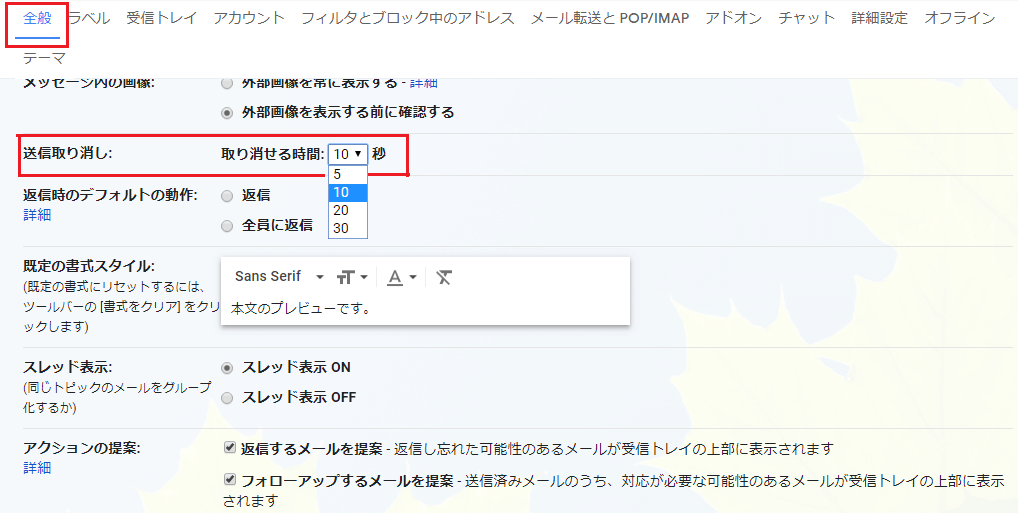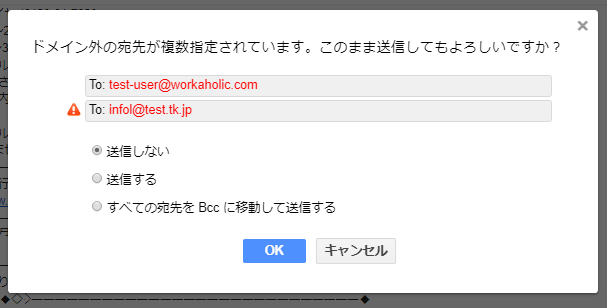①Gmail設定の「送信取り消し機能」
②Chrome拡張機能の「Safety for Gmail」
ビジネスにおける誤送信は怖い
昔に比べて、ビジネスでemailを利用するようになって、だいぶ楽になったと思います。
楽になった反面、誤送信も発生しやすくなっている気がします。
そこで、ビジネスシーンでよく利用されるGmailのメール誤送信防止機能について説明したいと思います。
①送信取り消し機能
Gmail自体の設定に送信取り消し機能があります。送信ボタン押して、数秒以内だったらキャンセルできます。
設定方法
不思議なモノで送信ボタンを押した後に誤記や宛先間違え、添付忘れに気づくものです。
ぜひ、設定しておきたい機能です。
②ドメインチェック:Safety for Gmail
送信先メールが適切なのかをチェックしてくれるChrome拡張機能にSafety for Gmailもぜひ入れておきたいです。
私はこの機能に何度も救われました。
例えば、送信先メールアドレスのドメインが複数種類ある場合に「誤送信に気を付けるように」とアラートをあげてくれます。
会社内外に頻繁にメールする営業の方は必ず入れておいた方が良いです。
何かの参考になれたら幸いです。
あわせて読みたい
-

-
メール誤送信防止テクニック「作成手順を逆にするだけ」
メールの誤送信にヒヤヒヤ 近年ではビジネスシーンで情報の伝達のために、Eメールを活用されている方が多いと思います。 コストもほぼ掛からないのと、利用が楽なので気軽に使える反面、誤送信も起きやすいです。 ...
続きを見る
-

-
【まとめ】ビジネスメールの書き方、ヒント
こんな方におすすめ 社会人1,2年目の方 ビジネスメールの書き方を知りたい方 社会人になると社内外の方とメールのやり取りをすることになります。 どのように書いたら良いか分からない、送信ミスをしたらどう ...
続きを見る